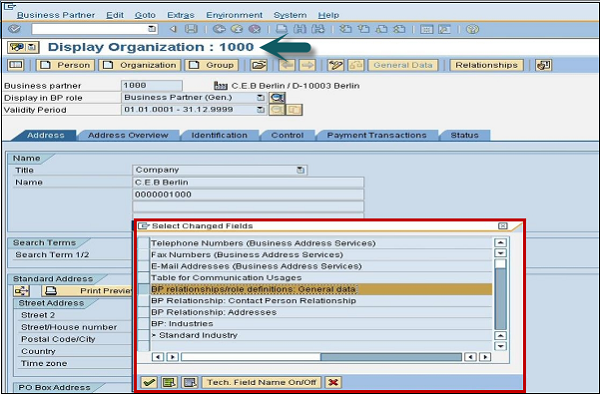SAP SRM - Краткое руководство
SAP SRM (Управление взаимоотношениями с поставщиками) - это продукт SAP, который упрощает закупку товаров через веб-платформу. Организации могут закупать все типы продуктов, такие как прямые и косвенные материалы, услуги, и это может быть интегрировано с модулями SAP ERP и другими внутренними системами, не относящимися к SAP, для учета и планирования.
SAP SRM позволяет оптимизировать процесс закупок, чтобы эффективно работать с поставщиками и получать долгосрочные выгоды, а также выполнять прогнозирование, цикл закупок и работать с партнерами. Вы можете сократить время и стоимость цикла закупок, используя инновационные методы управления бизнес-процессами с ключевыми поставщиками.
SAP SRM поддерживает полный цикл закупок, т. Е. От источника и закупки до оплаты через полный процесс закупок с поставщиками и эффективное управление поставщиком для построения долгосрочных отношений.
SAP SRM помогает сделать упор на управление производительностью поставщиков и помогает оптимизировать операции по закупкам, обеспечить соответствие контрактам и политикам закупок, а также улучшить общее управление затратами и расходами.
Ключевые преимущества и функции
Существуют различные преимущества и ключевые функции, которых можно достичь с помощью продукта SAP SRM и интеграции с другими модулями SAP ERP и другими системами для планирования и оптимизации.
Ниже приведены ключевые преимущества SAP SRM:
Управление каталогом
Поставщики могут легко управлять данными каталога, и эти данные могут быть легко интегрированы с такими бизнес-процессами, как бухгалтерский учет, финансы и планирование.
Procure to Pay Оптимизация
Используя продукт SAP SRP, вы можете оптимизировать закупки для оплаты жизненного цикла и улучшить взаимодействие с поставщиком и управление затратами.
Самостоятельная закупка
Конечные пользователи могут искать продукты, используя несколько каталогов продуктов, и помогает им находить и покупать продукты, соответствующие политике закупок и закупок компании.
Функциональность отчетности
Используя SAP Supplier Relationship Management, вы можете создавать отчеты, связанные с закупочной деятельностью, соблюдением нормативных требований и управлением контрактами, а также с управлением затратами в процессе закупок.
Управление контрактами
Вы можете управлять контрактами, используя безопасный центральный репозиторий. Это помогает сократить количество нарушений нормативных требований и позволяет конечным пользователям следить за бизнес-процессами во время самообслуживания.
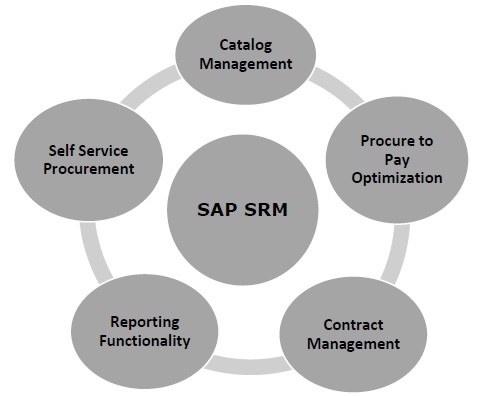
Технические преимущества SAP SRM
Ниже приведены технические преимущества SAP SRM:
Live Auction Cockpit для выполнения мониторинга и проведения торгов в процессе закупок в режиме реального времени.
SAP NetWeaver Business Intelligence для создания хранилищ данных, аналитики и веб-отчетов.
Easy transactions между SAP SRM и системой онлайн-обработки транзакций OLTP.
SAP bidding engine создавать расценки и обрабатывать их.
Чтобы проверить навигацию по программному обеспечению SAP SRM, вы можете войти в систему SRM с помощью клиента SAP GUI. Выберите систему SRM и введите имя пользователя и пароль. Отобразится экран SAP Easy Access Supplier Relationship Management.
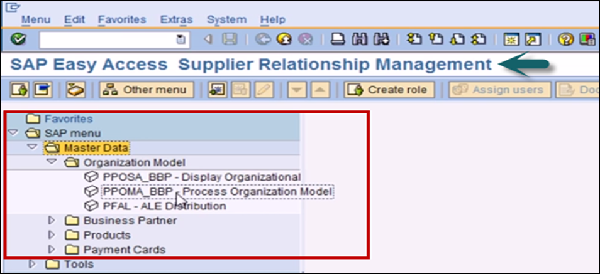
В меню SAP у вас есть различные папки, такие как -
- Основные данные
- Бизнес партнер
- Products
- Платежные карты
Чтобы открыть модель организации, вы можете запустить T-код или перейти из раздела Основные данные → Модель организации процесса.
Когда вы строите организационную структуру, она создается сверху вниз. Наверху у вас есть корневая организационная структура, а затем у вас есть другие организационные единицы, такие как дочерняя компания, бизнес-единицы и т. Д.
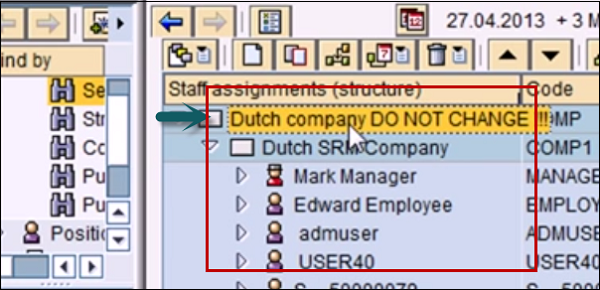
Вы также можете получить доступ к SAP SRM Portal Desktop с помощью веб-URL. Область портала разделена на следующие части -
- Наверху расположены рабочие центры SRM.
- Слева у вас есть область навигации.
- Внизу у вас есть область содержимого.
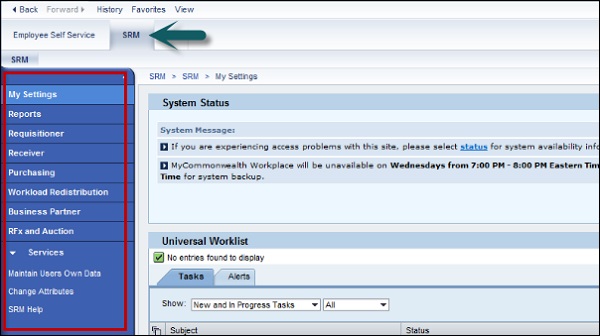
В соответствии с ролью пользователя SRM отображается левая область навигации. Если у вас есть доступ, вы можете увидеть дополнительные поля на портале SRM. Слева вы можете выбрать рабочий набор, а справа отобразится список работ с персональным объектом.
Результаты выбранного запроса отображаются в виде таблицы.
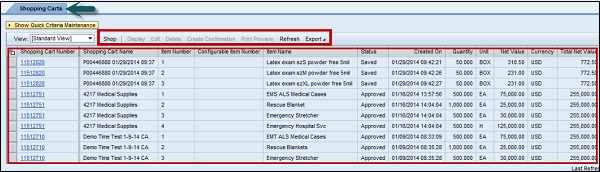
Вы можете выбрать любую строку в таблице и использовать верхние кнопки, такие как отображение, редактирование, удаление, предварительный просмотр, обновление и экспорт и т. Д.
На следующем снимке экрана вы можете увидеть таблицу с трехэтапным подходом к добавлению товаров в корзину, заполнению и заказу.
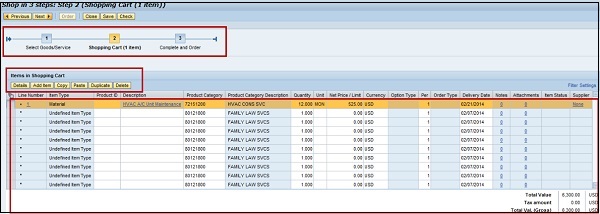
В корзине для покупок вы можете добавлять, удалять, копировать, вставлять или дублировать товар в корзине. Обратите внимание, что вам нужно создать отдельную корзину для каждого поставщика.
Выполнить поиск легко и удобно. Это упрощает процесс создания заказа на поставку для некоторых материалов и некоторых поставщиков.
В SAP GUI вы можете увидеть следующие параметры конфигурации в SAP SRM:
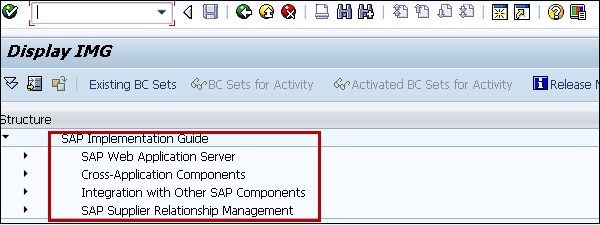
Вы можете развернуть SAP SRM, чтобы увидеть различные настройки в системе SRM -
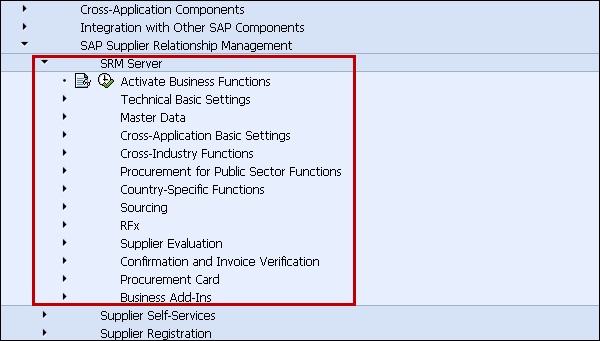
В SAP SRM можно выполнять различные функции. Используя портал SAP SRM, пользователь может использовать опцию самообслуживания для различных опций.
Ключевые функции в SAP SRM включают следующее:
Навигация
В SAP SRM по экранам легко перемещаться. Портал SRM имеет удобный и простой в управлении вид.
Поиск
На портале SAP SRM вы можете легко выполнять поиск различных продуктов и поставщиков. Критерии поиска просты в использовании.
Вы также можете ограничить количество записей в поиске.
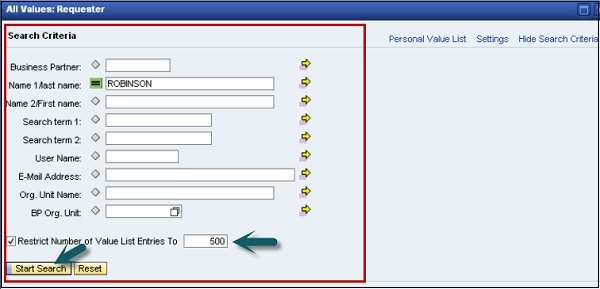
Чтобы увидеть подробности, выберите объект и нажмите кнопку ОК.
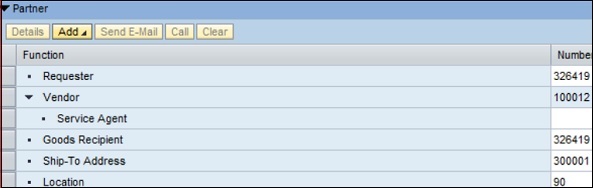
Заказы
Вы можете создавать заказы на поставку для нескольких материалов. Заказы на покупку также создаются автоматически для некоторых материалов и поставщиков.
Присвоение счета
Пользователь также может определить настройки учетной записи по умолчанию. Присвоение затрат может быть определено по количеству, проценту или стоимости материала. Вы также можете искать коды G / L в Интернете, используя опцию поиска.
Рабочий процесс
В SAP SRM процесс утверждения заказов на поставку очень прост. Это позволяет организации легко и просто выполнять заявку на товар.
Копирование и удаление
Пользователь может использовать опцию копирования, чтобы скопировать товары в корзину. Опцию редактирования можно легко использовать для редактирования адреса, распределения затрат и т. Д.
Также легко удалить товар в корзине, так как вы можете легко выбрать товар в корзине и удалить его.

В продукт SAP Supplier Relationship Management входят различные прикладные и технологические компоненты. Компоненты приложения включают компоненты, необходимые для создания RFx и подачи заявок, для финансового управления, потребностей бизнес-аналитики, корпоративного портала для взаимодействия с приложением и других различных компонентов для выполнения различных функций.
Технологический компонент состоит из NetWeaver Process Integration для интеграции с внешними системами SAP и сторонних производителей, SAP GUI для настройки и подключаемого модуля R / 3 для основных данных.
Давайте подробно рассмотрим каждый из компонентов в рамках приложения и технологии -
Сервер управления взаимоотношениями с поставщиками SAP
Сервер SAP SRM включает сервер SAP SRM и механизм SAP Bidding. SAP SRM основан на сервере приложений SAP NetWeaver и доступен для различных платформ и баз данных. Вы можете проверить все выпуски SAP SRM на SAP Market Place в разделеProduct Availability Matrix (PAM).
Механизм торгов SAP SRM
SAP SRM Bidding Engine можно использовать для создания и обработки запросов на торги; участники торгов могут подавать заявки и выполнять другие функции в RFx.
Механизм торгов определяет правила торгов, и участники торгов могут использовать его для подачи ставок в системе.
SAP NetWeaver BI
В анализе затрат SAP SRM в основном используется BI, для которого требуется сервер приложений ABAP в той же системе. Также может потребоваться сервер приложений Java и портал SAP Enterprise.
Корпоративный портал SAP NetWeaver
Он используется как точка входа для пользователей для управления приложениями и информацией, относящейся к SRM. Он обеспечивает ролевой и безопасный доступ к приложениям и службам.
Система обработки онлайн-транзакций
Различные системы могут использоваться для внутренней обработки транзакций для управления материальными и финансовыми запросами. Можно использовать систему SAP ERP, и обмен данными происходит между SAP SRM и системой SAP ERP.
Вы также можете установить SAP SRM автономно без внутренней системы.
Сервер кокпита живого аукциона
Сервер веб-презентаций LAC - это программное приложение на основе J2ee. Это предоставляет пользователю возможность назначения ставок в реальном времени, мониторинга в реальном времени и опций обратного аукциона.
Помимо этого, технологический компонент также включает SAP Process Integrator для интеграции процессов из разных систем, SAP GUI для настройки и подключаемый модуль R / e для обмена данными между одной или несколькими системами R / 3 и другими компонентами.
SAP SRM можно интегрировать с SAP ERP для внутренней обработки для управления закупками, запасами и финансами. Он может интегрироваться с приложениями SAP ERP и другими системами.
Есть четыре разных сценария развертывания, которые вы можете использовать с SAP SRM:
Автономное развертывание
В модели автономного развертывания вся обработка закупок выполняется в системе SAP SRM, а внутренняя система бухгалтерского учета используется для финансовой обработки счетов.
В сценарии автономного развертывания управление заказами на закупку, корзина, поступление товаров и счета-фактуры обрабатываются в системе SRM.
Этот сценарий предлагается для следующих клиентов -
Когда нет операционной системы управления материальными потоками, а в ландшафте существуют только системы финансового учета.
Если вы хотите переместить всю закупочную деятельность в систему SAP SRM и, следовательно, позволить компаниям снизить рабочую нагрузку на внутреннюю систему закупок, переместив покупателей, которые заинтересованы в закупках из выбранных вариантов.
Рекомендуется для клиентов, которые хотят поддерживать только минимальные данные о продуктах и полагаться только на каталоги поставщиков.
Классический сценарий
В модели развертывания классификации вы обрабатываете корзину покупок в SAP SRM, а подтверждающие документы обрабатываются в бэкэнд-системе ERP.
Вы можете выполнить поступление товаров или выставление счетов в любой из систем.
Эта модель развертывания предлагается тем клиентам, у которых есть сильная внутренняя система закупок, и где покупатели не хотят использовать несколько систем для своих операций.
Расширенное классическое развертывание
В этой модели развертывания процесс закупки происходит в системе SAP SRM, а заказ на поставку создается в системе SRM, а копия только для чтения создается в бэкэнд-системе ERP.
Вы можете выполнить поступление материала или счета-фактуры в любой системе, как в случае классического сценария.
Эта модель рекомендуется в тех случаях, когда вам требуется несколько функций закупок в SAP SRM, например, ответ на поставку и т. Д.
Вы можете реализовать прямой материал в расширенном классическом сценарии развертывания.
Развязанное развертывание
Когда вы используете все три сценария параллельно, это называется развязанным сценарием. Когда клиенты хотят использовать все функции каждого компонента, SAP SRM позволяет использовать все вышеупомянутые сценарии параллельно.
пример
Рассмотрим клиента, который хочет использовать модель автономного развертывания для определенных непрямых материалов и рутинных услуг, классический сценарий для складских материалов, чтобы использовать возможности инвентаризации и планирования внутренней системы управления материалами, расширенный классический сценарий развертывания для эффективного управления поставщиками для обеспечения реакции для заказов на поставку.
В SAP SRM контракт определяется как переговоры между поставщиком и организацией о поставке товаров и материалов или предоставлении услуг в рамках определенных сроков и условий в определенный период времени. Эти контракты размещаются в центральном безопасном месте, чтобы решить проблему отсутствия видимости контракта между различными группами.
Это позволяет вам управлять разными местными контрактами с разными условиями для однотипных товаров.
CCM позволяет покупателям из разных отделов компании из разных мест воспользоваться согласованными условиями. Положения и условия переводятся в центральный контракт и передаются местной группе закупок для выполнения процесса закупок для компании.
SAP SRM предоставляет следующие функции CCM -
SAP SRM помогает улучшить и ускорить процесс закупок за счет автоматизации и оптимизации процесса управления контрактами.
SAP SRM помогает автоматизировать перенос глобальных согласованных условий в несколько систем ERP и в решения сторонних разработчиков с помощью Enterprise Services.
SAP SRM позволяет обеспечить соблюдение контрактов, предоставляя репозиторий стандартных контрактов, который можно использовать для создания новых контрактов.
Вы можете легко создать или изменить центральный контракт, напрямую ведя переговоры с поставщиками или создав RFx.
Используя CCM, вы можете контролировать доступ к центральному контракту, используя назначение авторизации в центральном репозитории.
Вы также можете настроить систему для генерации предупреждений об истекающих контрактах и т. Д.
Вы можете настроить централизованное распределение контрактов в соответствии с вашими потребностями, и это может быть отдельный контракт или несколько контрактов для одной и той же категории.
Интеграция с SAP ERP для загрузки договоров
Чтобы загрузить центральные контракты и запланировать соглашения из системы SAP ERP в систему SAP SRM, вы можете использовать программу BBP_CONTRACT_INITIAL_UPLOAD. В соответствии с вашей конфигурацией эти контракты загружаются и планируются из системы ERP в систему SAP SRM.
Первоначальная загрузка должна быть одноразовой и выполняется во время установки в бэкэнд-системе.
Для поиска контракта вы можете использовать TREXпоисковый движок. Эта поисковая система поставляется с SAP SRM, но вы должны установить ее и запустить программу для создания индексации для всех доступных контрактов. Вы должны запустить программуBBP_TREX_INDEX_ADMIN который создает новый индекс для существующих документов и помогает выполнять индексацию для всех новых или измененных документов при сохранении контракта.
Вы также можете оценивать свои контракты, создавая отчеты бизнес-аналитики при интеграции с SAP NetWeaver Business Intelligence.
Для создания отчетов BI перейдите в SAP NetWeaver → BI Content → Supplier Relationship Management → Contract Management.
История изменений в центральном управлении контрактами
Вы также можете просмотреть документы изменений, доступные для всех полей в Central Contract Management (CCM), и они используются для пробного аудита. Вы можете сравнивать версии контракта, сравнивая изменения на уровне позиции и заголовка между этими версиями.
Давайте выполним следующие шаги, чтобы сравнить версии -
Step 1 - Для этого перейдите в SRM Server → Основные настройки для разных приложений → Включите контроль версий для закупочной документации.
Step 2 - Войдите в систему SRM, как показано на следующем снимке экрана, используя SAP GUI.

Step 3 - Введите SPRO → IMG → Перейдите к серверу SRM → Основные настройки для всех приложений.
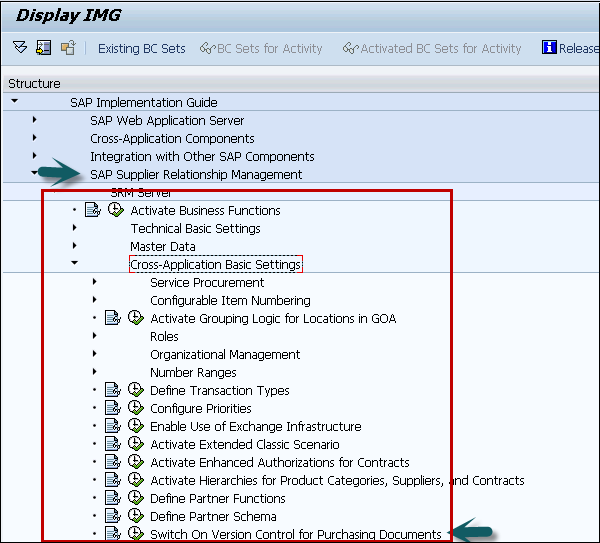
Step 4 - Вы можете просмотреть все категории бизнес-операций, для которых включен / выключен контроль версий.
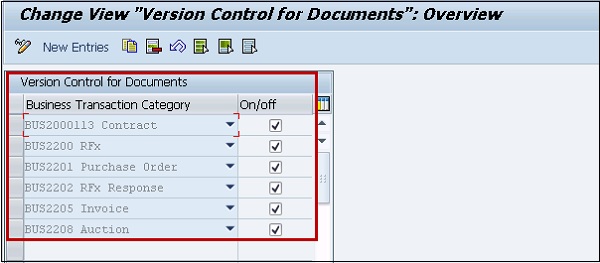
Step 5 - Чтобы просмотреть документы об изменениях и сравнить версии центрального контракта, нажмите Tracking при отображении центрального контракта.
Загрузка и управление центральными контрактами в ERP
Давайте теперь поймем, как загружать и управлять централизованными контрактами в ERP. Вы можете загрузить контракты в систему SAP ERP, перейдя в SAP ERP Central Component → Logistics → Materials Management → Purchasing → Outline Purchases with vendors → Contract → Central Contract → SRM Central Contract
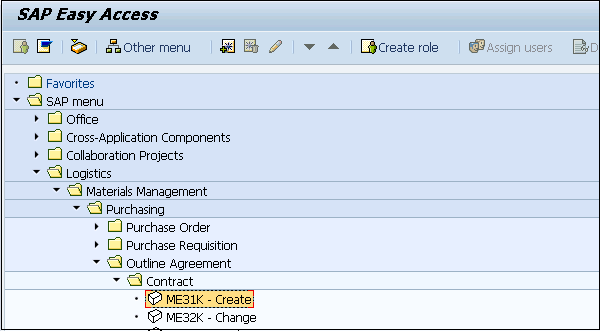
Управление авторизацией в центральном контракте
В SAP ERP можно разрешить пользователям назначать роль для создания, изменения или отображения центрального контракта в репозитории. Юридический отдел компании анализирует соглашение, прежде чем оно будет выпущено для пользователей. Вы можете назначить рольdisplay/change юридической команде, чтобы просматривать заметки без доступа к конфиденциальным полям, таким как условия и положения.
Давайте сделаем следующие шаги, чтобы назначить роль display/change -
Step 1 - Чтобы назначить полномочия для центрального контракта, перейдите в SAP SRM → Стратегические закупки → Управление контрактами → Контракт.
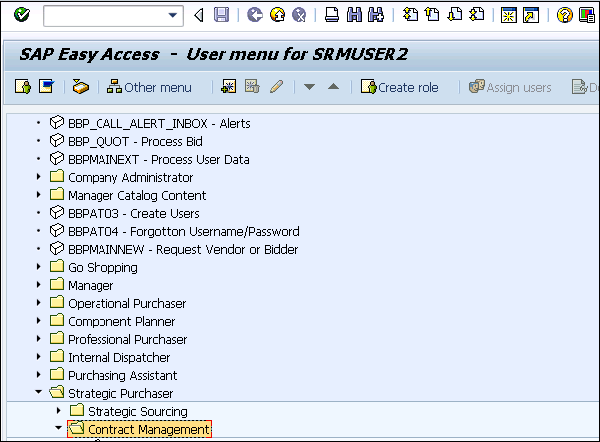
Step 2 - Если вы не можете вызвать эту транзакцию из SAP Easy Access, вы можете перейти на портал SRP и перейти на вкладку «Стратегические закупки».
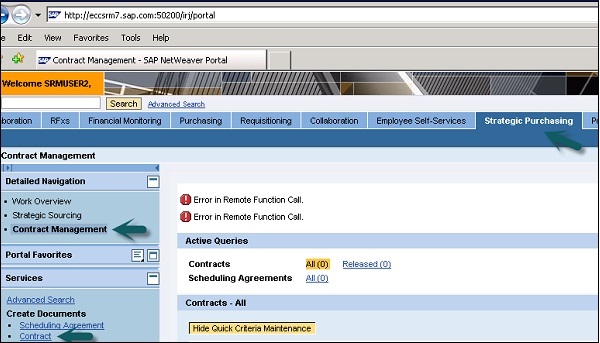
Step 3 - Ты должен пойти в Authorization вкладка → Чтобы изменить существующего пользователя, выберите пользователя и отредактируйте.
Вы можете создать нового пользователя и назначить авторизацию в соответствии с требованиями пользователя.

Внесение изменений в центральный контракт
Вы можете внести такие же изменения в один или несколько центральных контрактов или в центральную иерархию контрактов. Это используется для массовых изменений нескольких контрактов в соответствии с потребностями бизнеса.
пример
Рассмотрим случай, когда у вас есть несколько контрактов с поставщиком ABC. Теперь при увеличении объема заказа вы получите дополнительную скидку в размере x%. Теперь, чтобы поддерживать несколько контрактов с этим поставщиком ABC, вы должны изменить все контракты одновременно.
Запись
Вы не можете вносить изменения в центральные контракты, отмеченные как завершенные.
Чтобы внести массовые изменения в центральный контракт, вы должны искать и выбирать контракты в центральном репозитории.
Чтобы выполнить массовое изменение, перейдите к опции массового изменения, и откроется мастер.
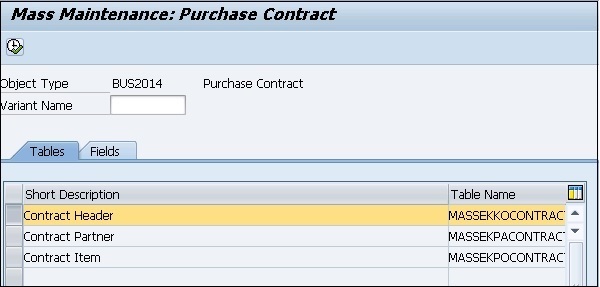
Вы можете увидеть все выбранные вами контракты. Чтобы выполнить массовое изменение, выберите параметр массового изменения и укажите изменение, и таким же образом выберите другие параметры массового изменения и укажите изменение.
Вы можете увидеть флаг рядом со всеми полями, для которых был изменен параметр, и это означает, что вы изменили этот параметр. Все контракты в Мастере остаются заблокированными, когда вы выполняете массовые изменения, так что ни один другой пользователь не вносит изменения в эти проекты.
Также можно выполнять изменения в фоновом режиме, поскольку время, необходимое для внесения изменений, зависит от количества центральных контрактов, и вы можете закрыть окно массового изменения. Как только изменения будут внесены, вы получите электронное письмо со ссылкой на массовые изменения. Вы можете увидеть, успешно ли применены изменения.
Вы можете создать центральный контракт вручную в SAP SRM. Если вам нужно создать несколько контрактов, похожих друг на друга, вы можете создать шаблон, а затем скопировать существующий контракт на основе этого шаблона.
Чтобы создать центральный контракт, перейдите в SAP SRM → Стратегические закупки → Управление контрактами → Создать центральный контракт.
Вы можете увидеть разные вкладки - вкладку «Заголовок», вкладку «Обзор» и вкладку «Распространение». На вкладке Обзор перейдите, чтобы заполнить сведения об элементе и общие данные заголовка. Вы можете заполнить следующие данные в контракте -
Целевое количество и стоимость
В этом поле необходимо ввести целевое количество и целевое значение. Это определяет количество, которое показывает количество единиц, которые будут закуплены у поставщика за период времени.
Значение выпуска
Он определяется как накопленная стоимость всех заказов на покупку по отношению к центральному контракту.
Базовый контракт
Теперь, если вы определяете контракт как базовый контракт, он содержит только данные и условия заголовка, и вы не можете размещать отдельные позиции и не могут быть распределены в каталог.
Категория товара
Когда вы определяете категорию товара как normal, он должен содержать product category. В категории продукта вам необходимо определить целевое значение, и элемент категории продукта всегда относится ко всем подключенным каталогам.
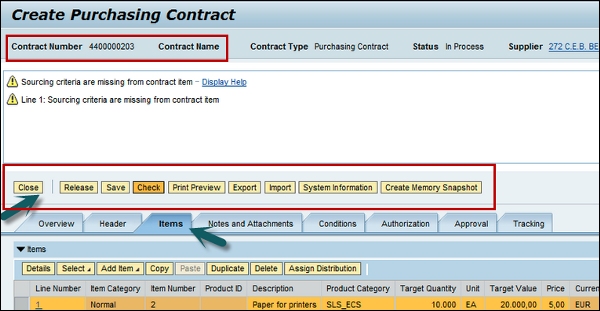
Статус центрального контракта
Ниже приводится статус, доступный для центрального контракта в системе SAP SRM.
В ожидании подтверждения
В соответствии с конфигурацией системы рабочий процесс утверждения запускается, когда вы выбираете Releaseдля контракта. В этом случае статус контракта устанавливается наAwaiting Approval.
Завершено
Когда контракт находится в состоянии «истек» или «выпущен» и вы выбираете «Закрыть контракт», для контракта устанавливается статус «Завершено», и это необратимый статус.
Вы можете искать завершенные контракты и использовать их в качестве шаблона для создания новых контрактов.
Удалено
Когда контракт не деблокирован, вы можете установить статус на удаление, и этот контракт будет достигнут.
Неправильное распространение
Когда распространение центрального контракта на серверную систему не удается, система устанавливает статус как distribution incorrect.
Истекший
Когда срок действия контракта истекает, статус устанавливается на истекший. Системный администратор может запланировать отчет по истечении срока контракта.
Распространяется
Когда ваш контракт находится в процессе распределения в бэкэнд-системе, статус контракта устанавливается на in distribution.
В переговорах
Когда контракт выбран для продления и находится в сохраненном состоянии, статус контракта устанавливается как in negotiation.
В обновлении
Это устанавливается, когда вы выбираете контракт для продления в выпущенном состоянии.
Заблокировано
Если вы хотите, чтобы контракт был временно недоступен в качестве источника поставки, вы можете set the status to Lock. Чтобы разблокировать заблокированный центральный контракт, вы можете выбрать Разблокировать.
Выпущено Отклонено
Если центральный контракт не утвержден для выпуска, система устанавливает статус проекта на Release Rejected.
Выпущенный
Когда вы выбираете центральный контракт для деблокирования и он был утвержден, статус контракта устанавливается на Release. Этот контракт можно использовать для поиска поставщиков.
Сохранено
Этот статус устанавливается при сохранении центрального контракта. Этот контракт недоступен для поиска, пока он не будет одобрен и выпущен.
Приглашение к участию в торгах определяется как запрос от покупателя к поставщику о предоставлении коммерческого предложения на товары или услуги в соответствии с упомянутыми критериями. Приглашение к участию в торгах также известно как запрос предложения RFx.
Запрос ценового предложения RFx - это приглашение, отправляемое поставщику отделом закупок организации для предоставления ответа RFx на поставку определенных товаров в соответствии с указанными условиями. Документ RFx содержит такую информацию, как название поставщика, адрес поставщика, количество товаров и даты поставки материала. Вы можете создать RFx со ссылкой на заявку на покупку, и вся информация будет скопирована из заявки. Когда RFx создается без какой-либо ссылки, вы можете ввести данные вручную в документ RFx.
Создание приглашений на торги в Bidding Engine
Чтобы создать приглашения на торги для услуг и товаров, покупатели могут использовать SAP Bidding Engine для создания общедоступных и ограниченных предложений. Вы можете настроить систему для автоматического выполнения приглашения к участию в торгах в фоновом режиме для требований, когда источник поставки не назначен.
Вы можете проверить назначенные источники, перейдя в SPRO → IMG → SRM Server → Sourcing → Define sourcing for product category
Войти в систему SRM → SPRO → IMG
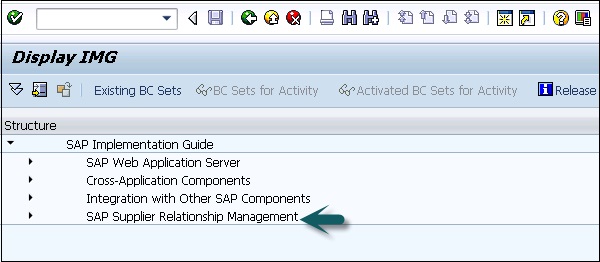
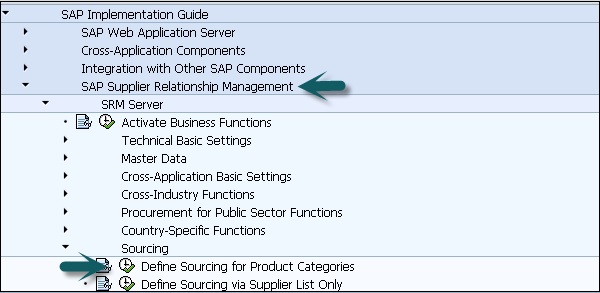
Здесь вы можете проверить источники для категорий продуктов -
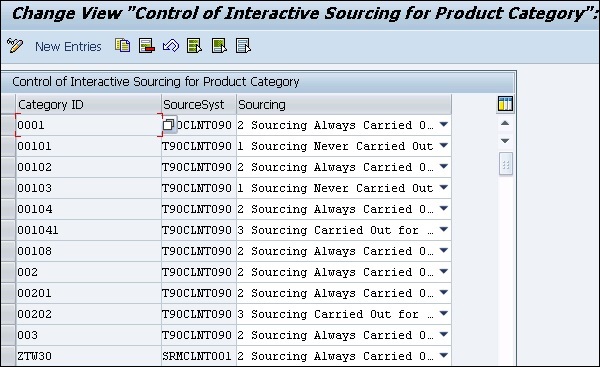
Типы приглашения к участию в торгах
В системе торгов SAP вы можете создать два типа приглашений на торги:
Приглашения к публичным торгам
Эти приглашения на участие в торгах доступны всем участникам торгов через веб-портал. Участники торгов могут получить доступ к URL-адресу, доступному на веб-портале, для входа в систему торгов SAP, и там они могут вводить ставки. Если вы хотите, чтобы предложения прислали какие-то конкретные участники торгов, вы можете отправить им приглашение по электронной почте.
Приглашения с ограниченным доступом
В приглашениях на участие в торгах с ограниченным доступом гиперссылка для входа в SAP Bidding Engine отправляется определенному набору участников торгов по электронной почте. Участники торгов могут войти в систему торгов и ввести ставку.
В дополнение к этому вы можете создавать электронные письма с помощью функции Smart Forms -
Step 1- Чтобы создать приглашение к участию в торгах, вам необходимо войти в SAP Bidding Engine. Вы можете выполнить поиск по существующим приглашениям на участие в торгах или создать новое приглашение.
Step 2 - Когда вы создаете новое приглашение к участию в торгах, вы должны упомянуть имя и диапазон номеров вверху.
Step 3 - Введите основные данные для приглашения на торги, в том числе -
Тип приглашения к участию в торгах (общедоступное / ограниченное)
категория продукта
Дата и время начала - когда участник торгов может ввести информацию о ставке в систему. Если время не указано, участники торгов могут делать ставки после публикации приглашения.
Дата и время окончания - участники торгов могут подавать свои заявки до этого периода времени.
Дата и время открытия - это время определяется как время, когда вы можете открывать и отклонять заявки.
Конец периода торгов - это позволяет участнику торгов указать окончание периода торгов до тех пор, пока эта ставка не станет действительной.
Подробная информация о ценах - это условие может использоваться, чтобы позволить участнику торгов установить шкалу цен.
Участники торгов / заявка - вы можете искать поставщиков / участников торгов из справочников поставщиков и направлять этим участникам тендерное предложение в случае публичного приглашения.
Step 4- Аналогичным образом вы можете определить другие поля, такие как валюты, в которых принимается ставка, и может ли участник торгов делать ставки в любой валюте по своему выбору. Вы также можете прикрепить любые дополнительные документы, которыми хотите поделиться с приглашениями на участие в торгах.
Step 5 - В разделе «Данные товара» вы можете заполнить сведения о товаре, перенеся товары из каталога или перенеся товары из основной записи продукта. Lot Опция может использоваться для группировки связанных элементов вместе.
Step 6 - Когда вы вводите всю необходимую информацию в соответствующие поля, вы можете выполнить проверку, нажав на Check кнопку в верхней части экрана.
Step 7 - Вы можете сохранить свою ставку, нажав на Hold кнопка.
Step 8 - При нажатии на Complete, это свидетельствует о том, что заявка проверена и готова к публикации.
Step 9 - Вы можете выбрать Publish кнопку, чтобы опубликовать приглашение к торгам.
Step 10 - Перейдите на портал SRM → Стратегические закупки → Стратегический поиск.

Step 11- С левой стороны у вас есть возможность создать RFx. Щелкните RFX, и вам будет предложено выбрать тип RFX. Выберите тип RFx и нажмите Пуск.
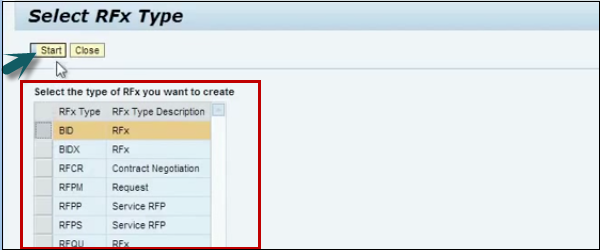
Step 12 - Вверху вы можете увидеть основные данные RFx, такие как RFx #, имя, тип, статус, созданный и т. Д.
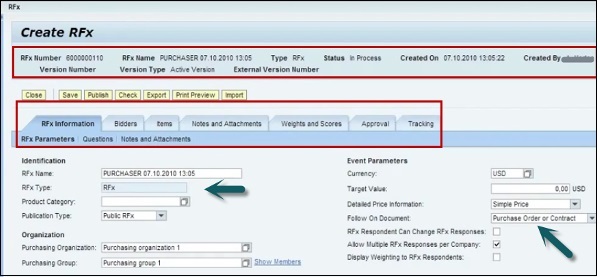
Step 13 - В параметрах события вы можете определить поле вывода - если это Purchase Order or a Contract.
Step 14 - Перейти к Biddersвкладка; здесь вы можете искать участников торгов из внутренних или внешних каталогов.

Step 15 - Вы также можете ввести идентификатор компании-участника торгов и нажать Add кнопку, чтобы добавить участников торгов в список.
Step 16 - Перейти к Items На вкладке введите сведения об элементе, например описание, категорию продукта, количество, дату доставки, лот, тип элемента и т. д.
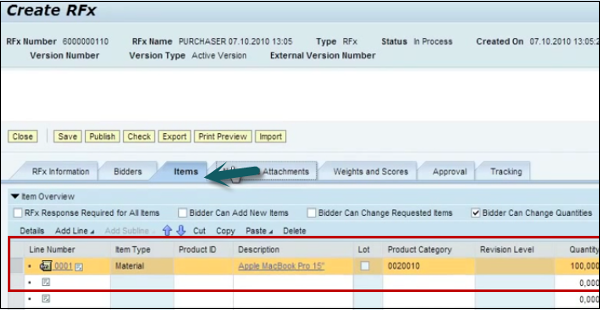
Step 17- Вы можете добавлять любые другие заметки и вложения. Если вы хотите, чтобы участникам торгов были подняты конкретные вопросы, перейдите на вкладку «Информация о RFx» → «Вопросы» → «ДОБАВИТЬ вопрос».
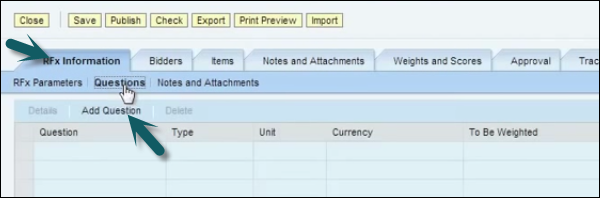
Step 18- Вы можете найти существующие вопросы или создать новые вопросы в соответствии с требованиями. Чтобы добавить комментарий в заявку, установите флажок.
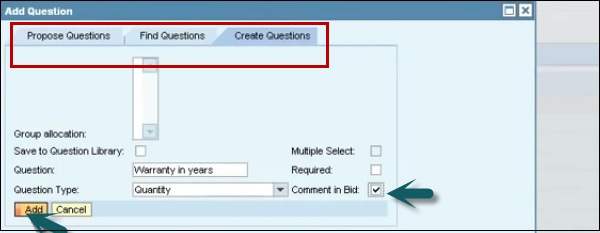
Step 19 - Чтобы добавить веса и оценки к вопросу, go to the tab and add weight. Вы также можете назначить процент и значение, для которых будет предоставлен 100% балл.
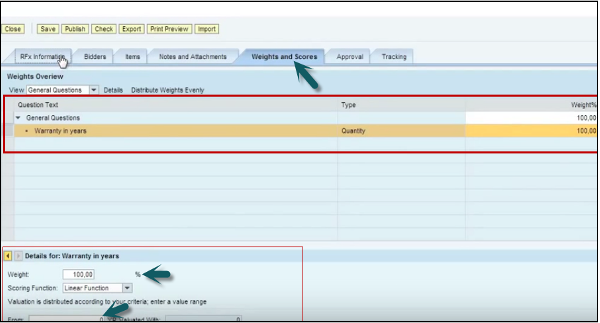
Step 20- Когда все данные введены, вы можете опубликовать RFx. Все поставщики получат электронное письмо.
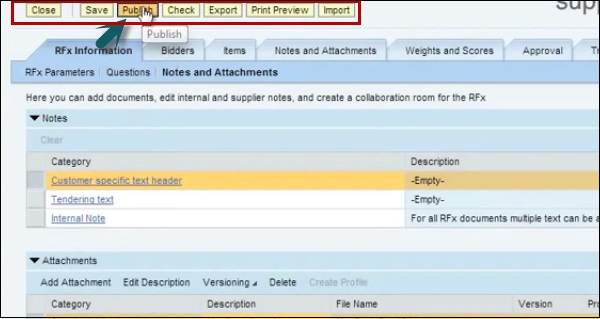
Step 21- Все документы и детали RFx будут отправлены во вложении в соответствии с конфигурацией. Вы также можете прикрепить изображения товаров в RFx, и они будут получены поставщиками в сообщении электронной почты.
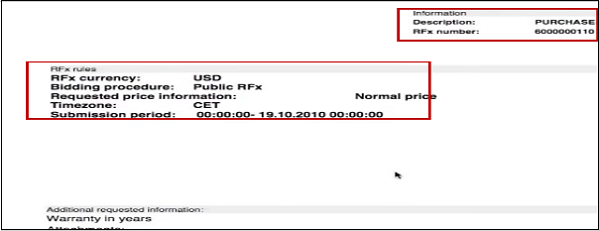
Step 22- В сообщении электронной почты предоставляется гиперссылка, по которой участники торгов могут войти в систему и ввести данные предложения. Они могут выбрать RFx и отправить ответ.
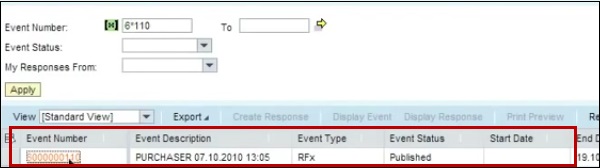
Step 23 - Для участия в торгах нажмите на Participantи покупатель будет уведомлен. Чтобы создать ставку и ввести детали, нажмите наCreate Bid кнопка.
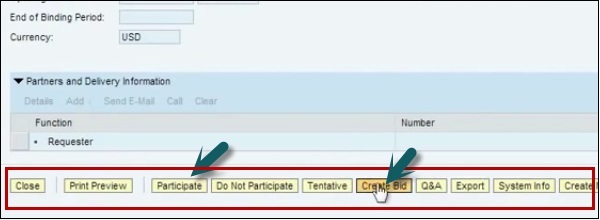
Предложение определяется как ответ на запрос RFx, в котором участник торгов подтверждает продажу товаров и услуг покупателям / покупателям в соответствии с определенными критериями. Как часть процесса приглашения к участию в торгах, когда отправляется электронное письмо, поставщик получает информацию о запросе предложения. Поставщики начинают торги в соответствии с приглашением к торгам, и когда они подают заявку в SAP Bidding Engine, отображается окончательная цена. Поставщики могут подавать заявки до наступления конечной даты, а после закрытия заявок покупатели могут провести сравнение цен, чтобы выбрать лучшего поставщика и назначить заявку, а для лучшего поставщика может быть выставлен заказ на поставку.
В случае, если количество участников торгов меньше или покупатель считает, что лучшая ставка не лучшая, он всегда может преобразовать RFx в живой аукцион.
Панель Live Auction Cockpit позволяет покупателям получать в реальном времени среду для прямых торгов на обратных живых аукционах. Это обеспечивает опыт, аналогичный живому аукциону, за счет использования технологии для обмена обновленной информацией.
Создание живого аукциона
Давайте теперь разберемся, как создать живой аукцион.
Чтобы создать живой аукцион, покупатели могут использовать механизм SAP Bidding, а аукцион проходит в пульте Live Auction. Покупатели могут создать живой аукцион -
- Использование шаблона аукциона
- Копируя аукцион
- На портале SRM из приложения Sourcing
- Покупатель также может конвертировать RFx в живой аукцион.

Вы можете создавать различные типы документов в разделе «Аукцион», после выбора документа нажмите «Продолжить».
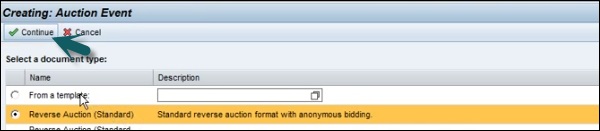
Введите данные на разных вкладках, чтобы создать новый аукцион.
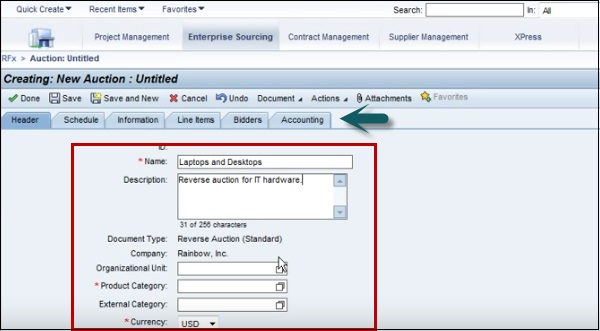
Прокрутите вниз Header вкладка, чтобы определить различные роли для аукциона, такие как владелец, соавтор, рецензент и т. д. Чтобы добавить пользователя на аукцион, нажмите Add User.

Когда вы введете все данные, нажмите Сохранить → Готово.

Преобразование RFx в аукцион
Вы можете создать живой аукцион из RFx, выбрав Convert to Auction в RFx → Введите тип транзакции аукциона и ставки, которые нужно скопировать непосредственно на аукцион.
Когда вы конвертируете RFx в аукцион, RFx получает статус Завершено, и вы не можете вносить в него какие-либо изменения.
Функции закупок легко интегрируются между SAP ERP и SRM. Существуют различные бизнес-функции, которые позволяют полностью интегрировать решение для непрерывного управления закупками, чтобы улучшить как соблюдение нормативных требований, так и процесс управления закупками в соответствии с бизнес-требованиями. Он помогает восполнить пробел в функциях поиска ресурсов ERP с помощью возможностей SRM и предоставляет общий пользовательский интерфейс для разработки интегрированных процессов закупок.
Follow this data for Procurement in SRM Integration -
| Технические данные | |
|---|---|
| Техническое название бизнес-функции | LOG_MM_P2PSE_ |
| Тип бизнес-функции | Бизнес-функция предприятия |
| Техническое использование | Центральные приложения |
| Компонент приложения | ММ-ПУР, ММ-СРВ |
Когда вы используете эту бизнес-функцию для интеграции процесса управления закупками в ERP с SRM, по умолчанию активируются следующие бизнес-функции:
- Закупить к оплате LOG_MM_CI_2
- Операционные службы предприятия 2 LOG_ESOA_OPS_2
Эта бизнес-функция может использоваться для реализации определенных функций для покупателей, что позволяет дополнительно оптимизировать закупку услуг в SAP ERP и SAP SRM.
В SAP SRM вы можете вводить счета-фактуры, содержащие товары со ссылкой из заказов на поставку или без заказа на поставку. Когда счета-фактуры создаются со ссылкой на заказы на закупку, данные из заказа на поставку автоматически используются при создании счетов-фактур из системы.
В SAP SRM счета-фактуры можно создавать следующими способами:
Использование местных заказов на закупку
Для которых подтверждения уже были введены или для которых не ожидается никаких подтверждений.
С пределом значения (при условии, что предел значения не был превышен).
За услуги
Если нет заказов на покупку или подтверждений, вы вводите данные из счета-фактуры поставщика, который вы получили не через систему, а другими способами.
Создание сводного счета-фактуры
Вы также можете создавать сводные счета-фактуры, вводя дополнительные заказы на поставку. Номера заказов на закупку можно найти в системе или ввести их напрямую и перенести эти заказы на закупку в счет-фактуру.
Следующие данные должны быть одинаковыми во всех заказах на поставку -
Currency
Backend System Details
Supplier
Company Code
Withholding Tax- Вы можете ввести подоходный налог, который определяется для страны или поставщика в пользовательской настройке. Чтобы определить подоходный налог, перейдите в SRM Server → Общие настройки для всех приложений → Расчет налога → Активировать подоходный налог.
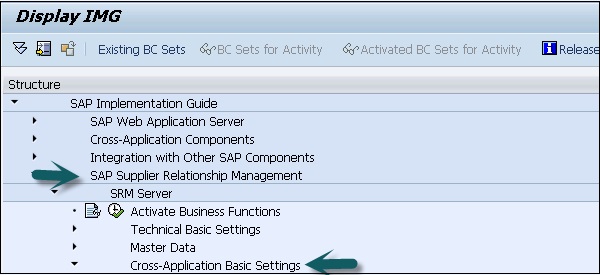
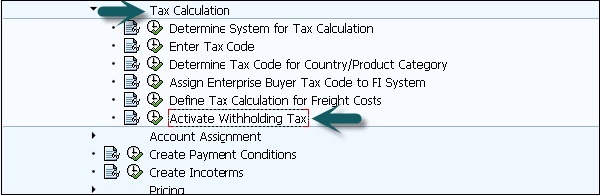
Корзина помогает покупателям, делая процесс закупок более быстрым и оперативным. Согласно модели развертывания SRM, корзина для покупок создает дополнительную модель в серверной системе или в самой системе SRM. Когда вы добавляете товары в корзину, она автоматически отправляется на утверждение. Вы также можете указать корзину покупок в качестве шаблона, и это можно будет использовать позже в качестве ссылки для других запросов корзины покупок.
В SRM вы можете обрабатывать различные сценарии заказа -
- Каталог товаров (внешние и внутренние каталоги)
- Закупка для команды
- Запрос на внешний товар
- Сценарий "Купить от имени других"
Создание корзины покупок и внутренняя обработка зависят от сценария развертывания. В классической модели вы создаете корзину покупок в системе SRM, а весь другой процесс закупок - заказ на поставку, поступление материала и последующие документы обрабатываются в бэкэнд-системе.
В сценарии расширенного классического развертывания корзина для покупок создается в системе SRM, а заказ на поставку и последующие документы также создаются в SRM и реплицируются в бэкэнд-системе.
В сценарии автономного развертывания корзина для покупок и другая обработка выполняется в системе SRM, и только окончательный счет отправляется в бэкэнд-систему для финансового учета.
Каждая корзина для покупок обычно содержит следующие поля -
Каждый товар корзины состоит из следующих вкладок -
- Данные товара
- Контировка счета (калькуляция товаров)
- Источники поставки (назначение поставщиков)
- Доступность (Доступность товара)
- Заметки и вложения (для добавления вложений и текстовых заметок)
- Адрес доставки
- Обзор процесса утверждения
- Связанные документы (Дополнительные документы для корзины покупок)
Типы корзины покупок
В SRM вы можете использовать различные приложения для использования тележек для покупок -
Форма профессиональной корзины покупок
В этой корзине покупок большинство полей используется профессиональными покупателями и сотрудниками. В разделе заголовка у вас есть подробная информация о корзине покупок - номер корзины, имя, статус, дата создания и созданная.

Если вы хотите использовать buy on behalf опцию, эту информацию можно ввести на вкладке Общие. Вы также можете проверить значения по умолчанию и процесс утверждения на этой вкладке.
Внизу у вас есть подробная информация о товаре, который был добавлен в корзину. Чтобы добавить новый элемент, вам нужно нажать наAdd Item кнопка.
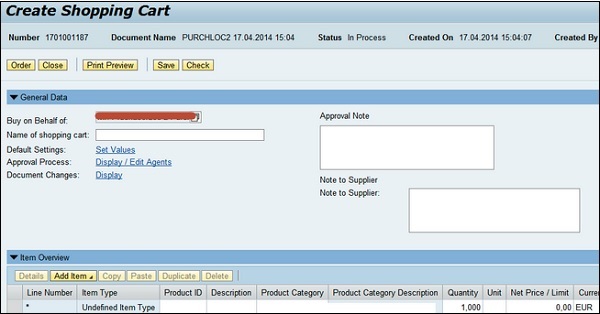
Простая форма корзины покупок
Как и в приведенной выше корзине покупок, вы можете использовать упрощенную форму корзины покупок с меньшим количеством полей. Это подходит для пользователей без опыта и ограниченной авторизации.
Это зависит только от каталогов и других вариантов покупки нет.
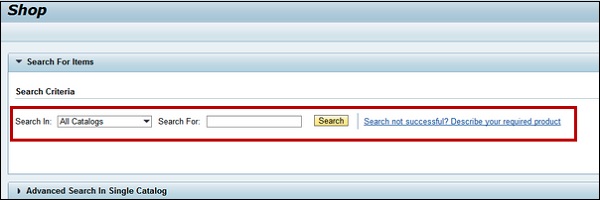
Используя Searchвариант, вы можете найти товары в каталоге и добавить их в корзину. Опция расширенного поиска также позволяет выполнять поиск по одному каталогу.
Мастер корзины покупок
Покупатели также могут использовать Мастер корзины покупок, чтобы сделать покупки более удобными. Это трехступенчатый / четырехступенчатый подход в соответствии с методом версии SRM, в котором мастер помогает пройти весь процесс. Это рекомендуется для покупок с меньшим опытом совершения покупок.
Ключевые этапы создания корзины для покупок
Ниже приведены ключевые этапы создания корзины покупок.
- Выбор товаров / услуг
- Корзина
- Завершить и заказать
- Confirmation
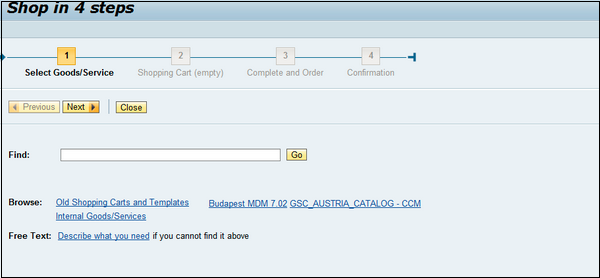
Вы можете использовать Nextкнопку для перехода от одного шага к другому. Чтобы проверить существующие шаблоны, вы можете использоватьBrowse кнопка для поиска старых корзин и шаблонов.
Самообслуживание поставщиков является одним из компонентов SRM, который сокращает жизненный цикл закупок и снижает затраты, связанные с процессом закупок. В SUS поставщикам предоставляется доступ к системе закупок покупателя, и они могут быстро реагировать.
В рамках интеграции SUS устанавливается отдельно и настраивается для работы с SAP ERP или системой SAP SRM. Когда вы подключаетесь к SAP ERP, это позволяет пользователю совместно работать над заказами на поставку, содержащими иерархии элементов обслуживания.
В SUS вы можете выполнять основные функции, связанные с процессом закупки и документами в обработке. Ключевые функции включают в себя -
Дисплей
Эта функция отображает список документооборота, содержащий все документы, связанные с конкретным документом закупки, с указанием их статусов.
Скачать
Вы можете использовать эту функцию для загрузки любого типа документа в форматах CSV или XML.
Распечатать
Эта функция используется для печати документа в формате CSV, XML или PDF.
Держать
Вы можете использовать эту функцию для локального хранения счетов-фактур, кредитовых авизо и подтверждений и их последующего редактирования.
Копировать
Эту функцию можно использовать для копирования счета-фактуры.
Самообслуживание поставщиков - другие функции
Существуют различные другие функции, такие как Обновление, Обновление, которые можно использовать для более эффективного управления процессом закупок.
Чтобы открыть портал SUS, перейдите в раздел «Совместная работа с заказами» → «Услуги поставщикам».
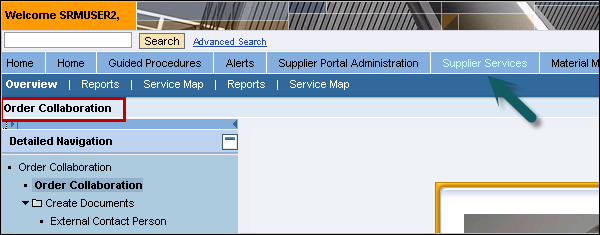
С левой стороны у вас есть меню навигации
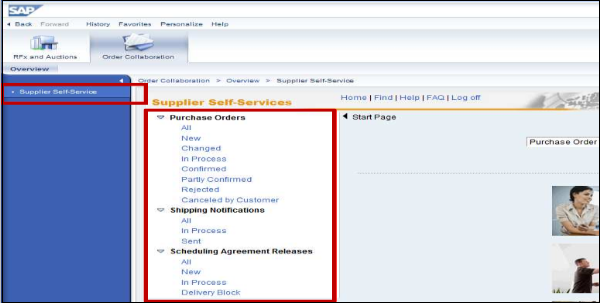
Чтобы просмотреть новые заказы на закупку, поставщик может щелкнуть Newкнопка. Вы увидите все новые заказы на закупку, над которыми не работали.
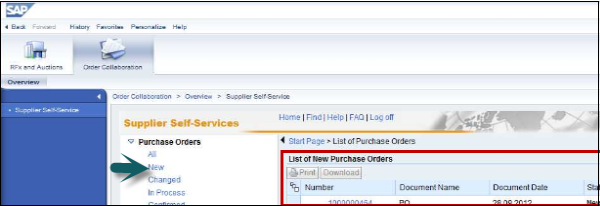
Щелкните номер документа, чтобы просмотреть подробную информацию о заказе на поставку. Чтобы сохранить подтверждение, нажмите наProcess кнопка.

Продавец может принять все товары или отклонить все товары. Чтобы принять или отклонить отдельный элемент, вы можете нажать на галочку или крестик.
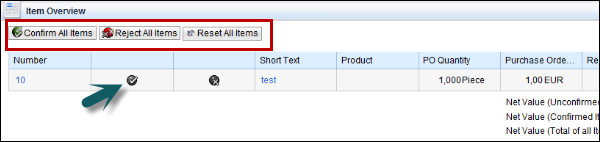
Чтобы сохранить подтверждение, нажмите на Saveкнопку и, чтобы отправить уведомление, нажмите кнопку отправить. После отправки подтверждения покупатель может принять или отклонить подтверждение, если есть какие-либо различия. Когда покупатель отклоняет подтверждение, поставщик может отправить новое подтверждение.
Когда покупатель принимает подтверждение, следует подтвердить уведомление об отправке. Перейдите в раздел «Создать ASN» на домашней странице.
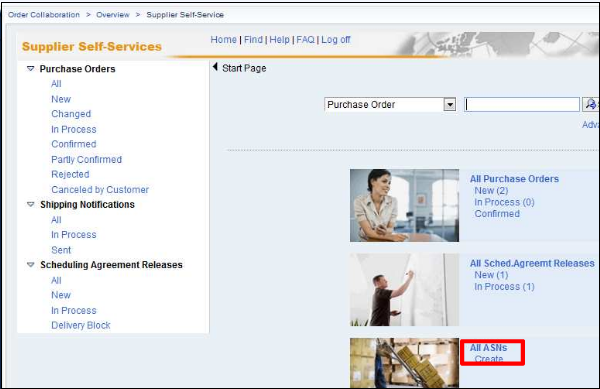
Введите данные, проданные стороне, отправьте по адресу и щелкните товары, доставленные получателям, чтобы перенести их в Заказ на покупку.

В SAP SRM Live Auction Cockpit позволяет проводить аукционы в режиме реального времени. Как обсуждалось в предыдущих главах, вы можете преобразовать RFx в Live Auction или создать новый аукцион на портале SRM. Как уже упоминалось, Live Auction Cockpit доступен как на Java, так и на ABAP.
LAC развертывается как часть общей установки SAP SRM с сервером приложений Java SAP NetWeaver (J2EE Engine). Если вы устанавливаете систему SRM ABAP и J2EE Engine на одном компьютере, внутренняя система ABAP является источником данных по умолчанию, если это необходимо. Однако, если вы устанавливаете J2EE Engine на отдельном компьютере, вы должны изменить настройку по умолчанию и выбрать серверную часть SRM ABAP в качестве источника данных для J2EE Engine.
Доступны следующие варианты развертывания -
Панель Live Auction на Java Web Server
Панель живого аукциона на веб-сервере ABAP
Панель Live Auction на Java Web Server в самообслуживании поставщиков
Панель Live Auction на веб-сервере ABAP в самообслуживании поставщиков
Чтобы упростить настройку, файлы ресурсов для апплета Live Auction Cockpit упакованы отдельно от самого веб-приложения. Чтобы апплет мог получить свои ресурсы, веб-сервер должен сделать файлы ресурсов доступными через HTTP. Это достигается путем создания веб-псевдонима для каталога, содержащего ресурсы. Без этого псевдонима апплет не сможет правильно загрузиться.
Чтобы определить веб-псевдоним, перейдите в SAP NetWeaver.
У вас должны быть права администратора для администрирования NetWeaver.
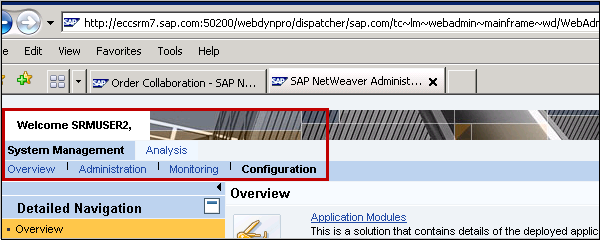
Перейдите в Configuration → Infrastructure → Java HTTP Provider Configuration → Aliases. Нажмите Добавить псевдоним → Введите имя и путь и нажмитеSave кнопка.
Чтобы настроить единый вход, вам необходимо иметь доступ к этим T-кодам -
- RZ10
- STRUST
Step 1 - Войдите в систему SAP SRM с помощью SAP GUI, перейдите к T-коду RZ10.
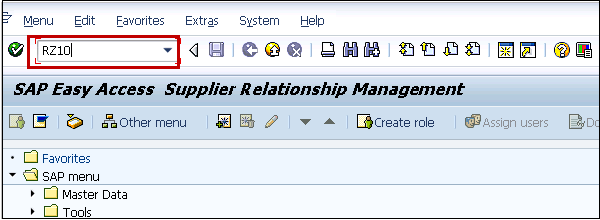
Step 2 - Выберите Default профиль и Extended Maintenance после этого.

Step 3 - Нажмите «Изменить», и вы увидите список параметров профиля.
Step 4 - Измените следующие параметры профиля -
- логин / create_sso2_ticket = 1
- логин / accept_sso2_ticket = 1
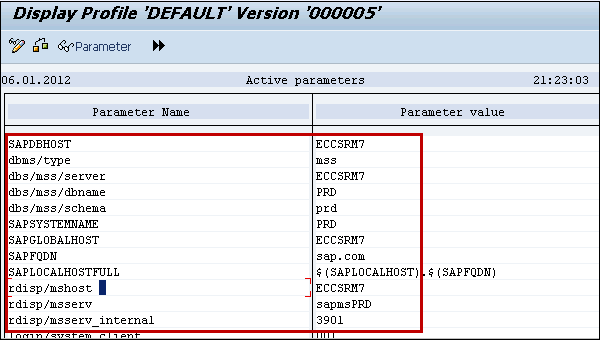
Step 5- Сохранить и активировать профиль. Будет создан новый профиль.
Step 6 - Экспортируйте сертификат R3SSO из Trust Manager, перейдите к транзакции STRUST.
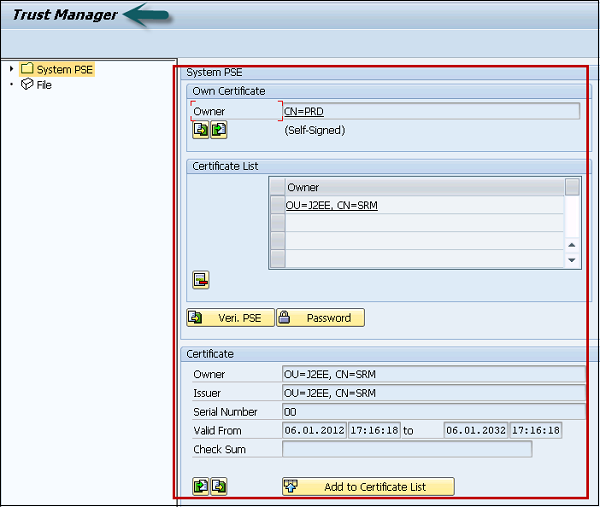
Step 7 - Дважды щелкните текстовое поле справа от Own Certificate. Отображается информация о сертификате. Запишите значения сертификата, так как вам нужно ввести значения.
Step 8 - Щелкните значок Export Certificate.
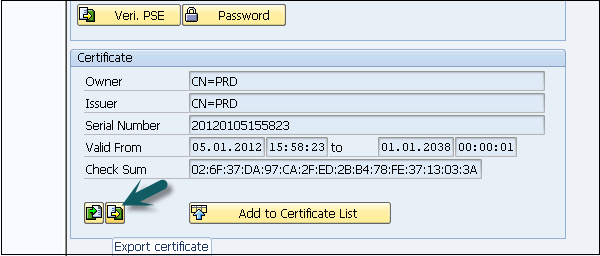
Step 9 - Сохраните файл как <R3_Name>-<Client>.crt.
Example
EBS-300.crt
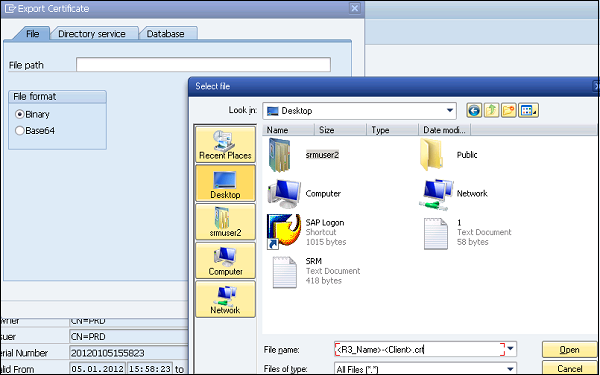
Step 10 - Щелкните галочку, чтобы создать файл в родительском каталоге.
Step 11 - Импортируйте сертификат SSO R3 в механизм Java с помощью инструмента администратора.
NOTE - Убедитесь, что движок Java запущен.
Step 12 - Откройте инструмент администрирования Java.
Step 13 - Введите пароль администратора Java Engine и нажмите Connect.
Step 14 - Выберите Сервер → Ключ служб → Хранилище.
Step 15 - Нажмите на Ticket Key Store на панели просмотра.
Step 16- Щелкните Загрузить в рамке группы Entry. Выберите файл .crt, который вы экспортировали на предыдущем шаге.
Step 17 - Настройте службу Security Provider в ядре SAP Java с помощью инструмента администратора.
Step 18 - Выберите «Поставщик безопасности серверных служб».
Step 19 - Выберите заявку на панели компонентов и перейдите в Authentication таб.
Step 20 - Измените параметры Evaluate Ticket Login Module и добавьте следующие свойства в каждую бэкэнд-систему, в которой вы хотите настроить SSO.
Оценка поставщиков - один из ключевых процессов в поддержании и улучшении долгосрочных отношений с поставщиками.
SAP поддерживает две основные методологии оценки поставщиков:
Оценка на основе событий, запускаемая из подтверждения, счета-фактуры и расширенного списка поставщиков.
Специальные опросы с использованием Supplier Survey Cockpit
Создание панели опроса поставщиков
Каждый опрос поставщика имеет уникальный идентификатор, и вам необходимо настроить диапазон номеров на сервере SAP. Перейдите в раздел Сервер SRM → Основные настройки для всех приложений → Диапазоны номеров → Диапазоны номеров серверов SRM → Определить диапазон номеров для опроса.
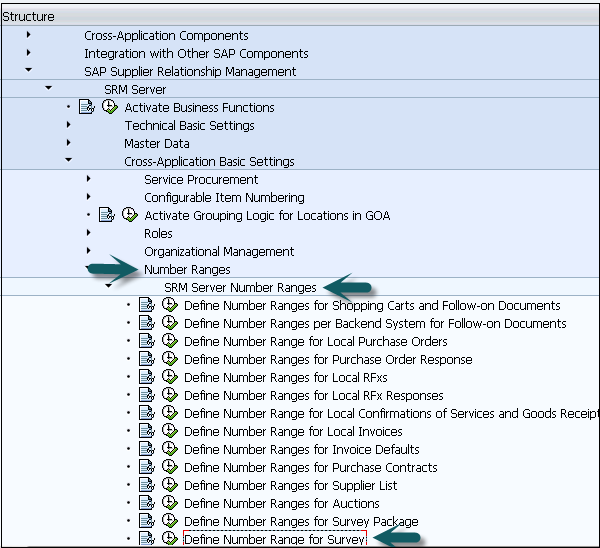
Вы можете ввести числовые и буквенно-цифровые диапазоны в числовой диапазон.
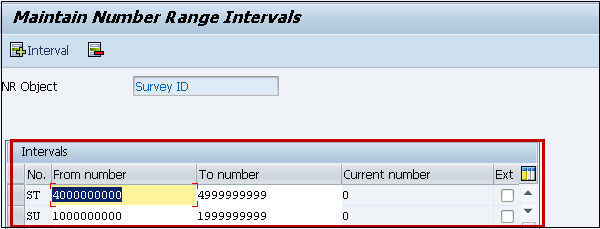
Область оценки
Вы также можете определить область оценки - как можно классифицировать опрос и оценивать часть организации.
пример
Областями оценки могут быть маркетинг, производство и финансы.
Step 1 - Чтобы определить область оценки, перейдите в SRM Server → Supplier Evaluation → Evaluation Area.

Step 2- Щелкните новые записи и введите область и описание. Чтобы сохранить область, нажмите значок Сохранить вверху.
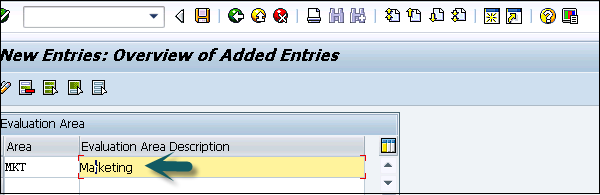
Категория оценки
При оценке поставщиков вы можете разделить каждый опрос по категориям оценки. Это касается анкеты и целевой группы.
пример
Доставка, качество и т. Д.
Step 1 - Чтобы определить область оценки, перейдите в раздел Сервер SRM → Оценка поставщика → Категория оценки.
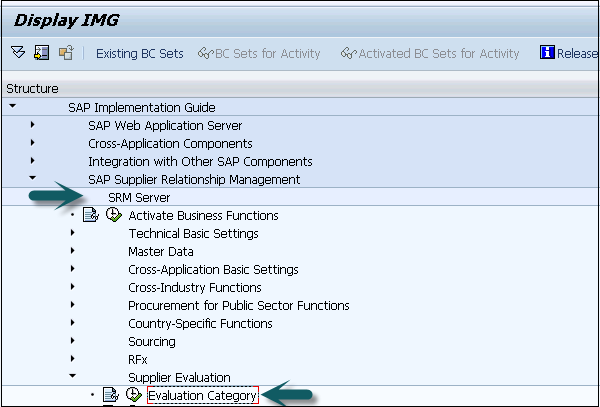
Step 2 - Чтобы отправлять и получать анкеты по электронной почте, вам необходимо создать почтового пользователя с помощью транзакции SU01.
От клиентов требуется выполнить обновление с пакета обновления 04 для каталога SRM-MDM 2.0 до каталога 7.01 SRM MDM или выполнить обновление с каталога SRM MDM 7.01 до каталога SRM MDM 7.02, и при этом не должно быть потери данных.
Давайте выполним следующие шаги, чтобы выполнить каталог -
Step 1 - Удалите старые компоненты SRM-MDM Catalog 7.01.
Step 2 - Установите новые установочные пакеты SRM-MDM Catalog 7.02.
Step 3 - Обновите существующие репозитории.
Step 4 - По завершении обновления репозитория загрузить репозитории с обновлением индекса.
Step 5 - Выполните обновление интерфейса поиска по каталогу SRM-MDM.
Вам также может потребоваться выполнить эти необязательные шаги -
- Вы можете обновить веб-интерфейс каталога SRM-MDM для утверждающего.
- Вы можете обновить веб-интерфейс MDM.
- Вы можете обновить точку доступа MDM ABAP.
- Выполните все действия, относящиеся к конкретным компонентам.
В SAP SRM есть различные действия, которые можно выполнять в условиях безопасности. Безопасность имеет дело с -
- Авторизация пользователя
- Аутентификация пользователя
- Единая точка входа
- Передача данных между приложениями SRM безопасными методами
- Управление контролем доступа
SAP SRM основан на платформе SAP NetWeaver, поэтому вы настраиваете безопасность для SRM так же, как в SAP NetWeaver.
Управление администрированием пользователей и аутентификацией
В SAP NetWeaver можно использовать различные инструменты управления пользователями. Эти инструменты встроены в систему SAP и могут быть вызваны из транзакций.
Используя эти инструменты, вы можете управлять платформой приложений для Java и ABAP.
Управление пользователями в ABAP Engine
Step 1 - Вы можете управлять пользователями в системе SAP с помощью T-кода: SU01, вы можете использовать его для управления пользователями в системе ABAP.
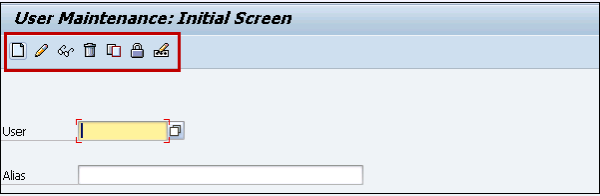
Step 2 - Чтобы создать нового пользователя, введите имя пользователя и нажмите Create кнопка.
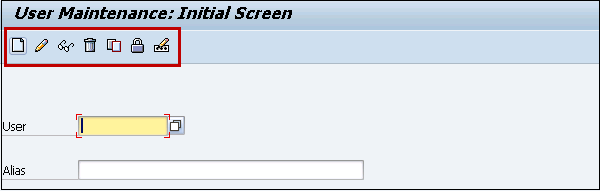
Step 3- Вы будете перенаправлены в следующее окно, где вы увидите несколько вкладок. На вкладке «Адрес» введите данные о пользователе. Титул, имя, фамилия, ученое звание и другие данные.
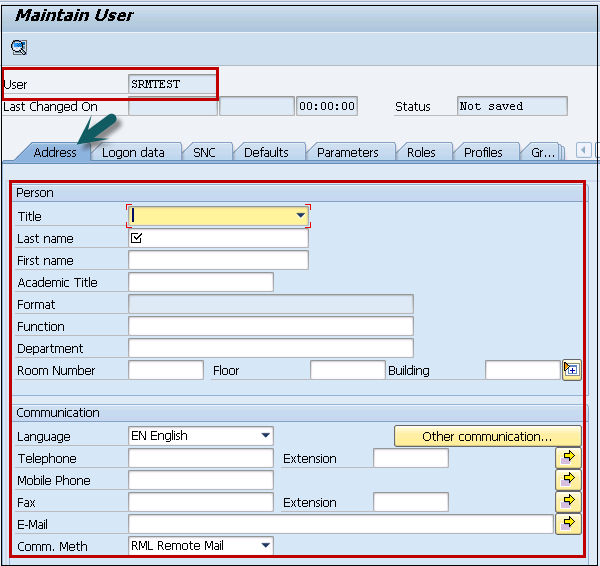
Step 4 - На вкладке «Данные для входа» введите такие данные, как тип пользователя, сведения о пароле и т. Д.
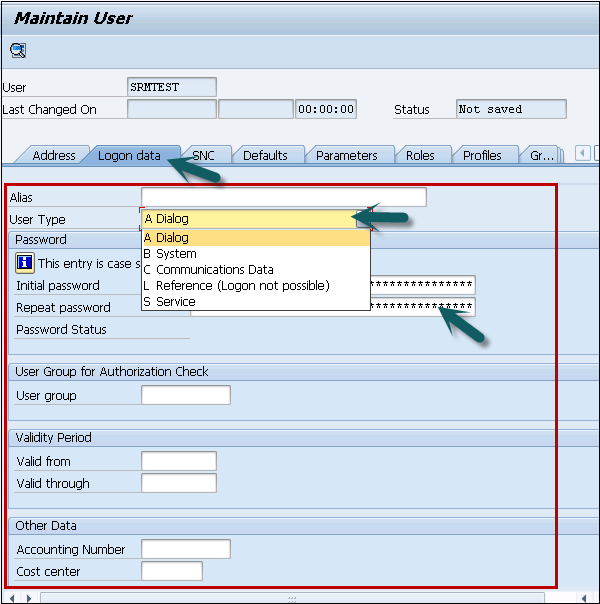
Step 5 - Перейти к Rolesвкладка, чтобы добавить роль в соответствии с бизнес-требованиями. Для разных модулей есть предопределенные роли.
У вас есть возможность выбрать одну из ролей или составные роли.
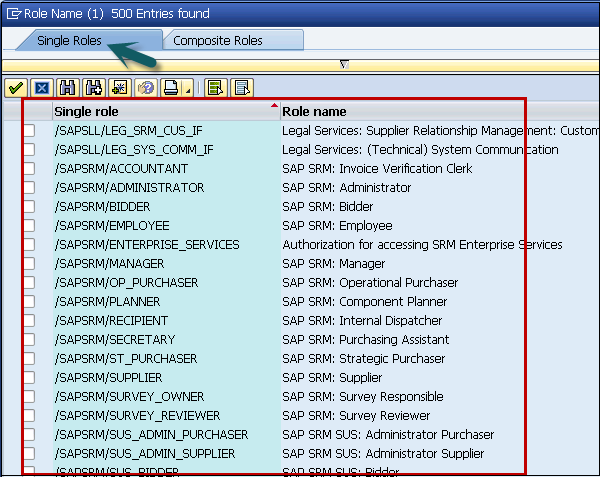
Step 6- Вы можете переходить на разные вкладки. В группах вы можете добавлять пользователя в разные группы.
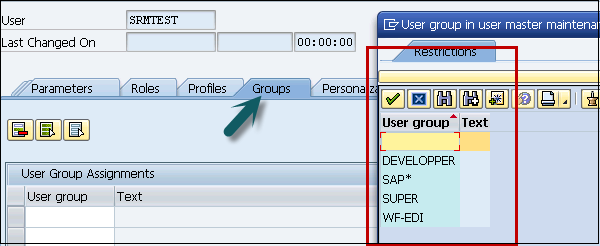
Step 7 - Когда вы вводите все данные, вы можете нажать на Save кнопку вверху.
Генератор профилей (PFCG)
Транзакция - PFCG
Вы можете использовать эту транзакцию для управления ролями в системе ABAP и для авторизации пользователей. Вы можете создавать новые роли, копировать существующие, определять одиночные и составные роли и т. Д.
Step 1 - На следующем экране вы должны ввести имя роли и щелкнуть Single / Composite role.
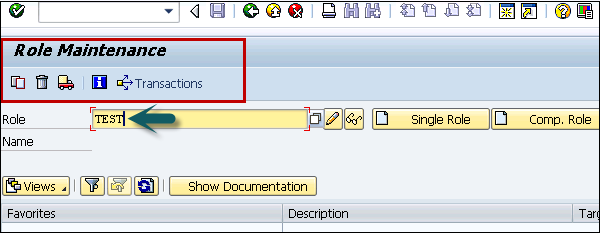
Step 2 - Чтобы скопировать существующую роль, вы можете нажать на Copy Roleкнопка. Выберите роль из списка существующих ролей, вы можете выбратьSingle/Composite Role.
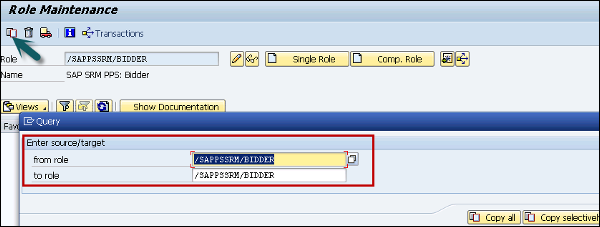
Step 3- Сменить роль. Выберите роль из списка и нажмите наChange button.

Step 4- Когда вы переходите на вкладку «Пользователь», вы можете увидеть список пользователей, которым назначена эта роль. Вы можете увидеть идентификатор пользователя, имя пользователя, от и до.
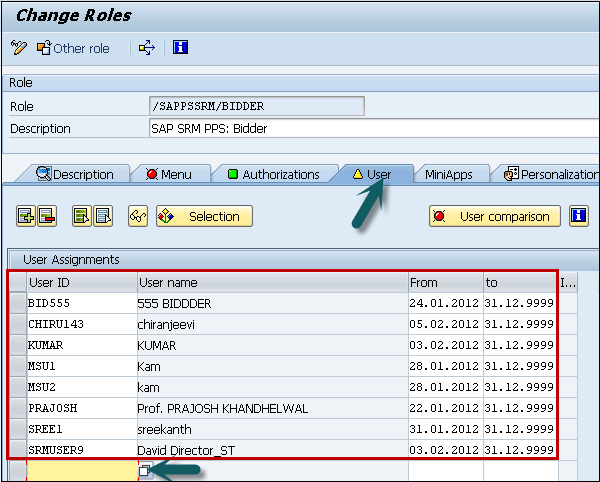
Step 5 - Вы также можете выполнить основную запись сравнения пользователей или добавить прямого пользователя к этой роли.
Центральное управление пользователями
Этот метод можно использовать для централизованного обслуживания пользователей для нескольких систем на основе ABAP. Этот метод также поддерживает синхронизацию с сервером каталогов.
Эти системные пользователи необходимы для настройки RFC между двумя клиентами. Эти RFC также необходимы для передачи данных сюда.
Вам необходимо создать следующее в соответствующих клиентах со следующими определенными ролями:
Client 1 - 400 Пользователь, это центральная система - CUA_EC400
Client 2 - 410 Пользователь, это дочерняя система - CUA_EC410
Упомянутые выше имена пользователей были созданы в клиенте 400 и 410 соответственно со следующими ролями:
Пользователь CUA_EC400 связан со следующими ролями (ролями в центральной системе):
- SAP_BC_USR_CUA_CENTRAL
- SAP_BC_USR_CUA_CENTRAL_BDIST
- SAP_BC_USR_CUA_CENTRAL_EXTERN
UME Engine
Вы можете использовать веб-консоль администрирования UME для поддержки пользователей, ролей и авторизации в системах на основе Java, которые используют UME для хранилища пользователей.
Типы пользователей
Когда вы создаете нового пользователя, вы можете выбрать следующие типы пользователей -
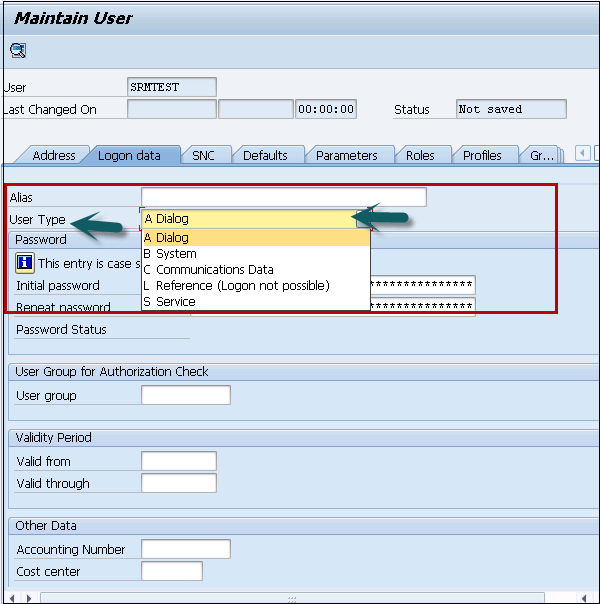
У каждого пользователя есть собственное описание в соответствии с бизнес-требованиями. От диалогового пользователя требуется войти в систему как индивидуальный пользователь.
The following are the different user types in SAP -
| S.No | Типы пользователей в SAP и описание |
|---|---|
| 1 | Dialog Индивидуальный интерактивный доступ к системе |
| 2 | System Фоновая обработка и обмен данными с системой (например, пользователи RFC для ALE, Workflow, TMS и CUA) |
| 3 | Communication Связь без диалога для внешних вызовов RFC |
| 4 | Service Диалог с пользователем доступен для более широкой анонимной группы пользователей. |
| 5 | Reference Обычные пользователи, не связанные с людьми, которые позволяют назначать дополнительные идентичные полномочия, например для пользователей Интернета, созданных с помощью транзакции SU01. Вход в систему невозможен. |
Как упоминалось в предыдущих главах, в SAP SRM вы можете использовать различные сценарии развертывания в зависимости от бизнес-требований. Различные сценарии развертывания поддерживают разные процессы закупок и обработку поступления материалов и счетов-фактур.
В SRM вы можете использовать следующие два типа обмена данными:
- Использование внешних пользовательских интерфейсов
- Использование внешних системных интерфейсов
Рекомендуется использовать SAP Web Dispatcher для доступа к компонентам SRM, которые защищены внутренним брандмауэром и не известны внешним пользователям. SAP Web Dispatcher также используется для реализации стандартов безопасности SAP в обычном сценарии.

Для реализации безопасности необходимо определить программный компонент, который необходимо установить, в соответствии с бизнес-сценарием и пакетом SAP SRM.
Оперативное управление контрактами
Давайте теперь разберемся с операционным управлением контрактами.
У нас есть следующие процессы в рамках управления операционными контрактами -
Стратегический поиск: для стратегического поиска вы можете использовать -
RFx
Кабина живого аукциона
Закупка услуг
Закупка услуг
Внешний персонал по закупкам услуг
Управление каталогом
Самостоятельная служба SUS: для самостоятельной службы SUS вы можете использовать -
SUS Classic
SUS расширенная классика
BI Аналитика
Анализ расходов
Оценка поставщика
Закупки SAP SRM для государственного сектора
Что касается программных компонентов, вы должны выбрать сценарий развертывания и рекомендации по безопасности в системе SAP SRM.
В SAP SRM обмен данными происходит с HTTPS-соединением с использованием SSL-шифрования, которое используется для защиты данных от несанкционированного доступа. SSL stands for Secure Socket Layer. При выполнении безопасной сети и связи в системе SAP можно учитывать следующие моменты:
- Сетевая топология системы SAP
- Конфигурация межсетевого экрана
- Безопасность транспортного уровня
- Использование нескольких сетевых зон
В системе SAP SRM все компоненты, использующие протокол HTTP, поддерживают шифрование данных с использованием протокола SSL, и данные передаются в соответствии с протоколом. Компоненты включают конфиденциальные данные, такие как системный пароль и т. Д. В соответствии с передачей данных и протоколом вы также можете применить безопасность транспортного уровня.
SSL можно использовать для повышения безопасности между бизнес-системами и адаптерами, бизнес-системой и сервером интеграции.
| Пункт назначения | доставлен | Тип |
|---|---|---|
| SAP ERP (классический сценарий) | Нет | RFC и сервисы SOA |
| SAP ERP (расширенный классический сценарий) | Нет | RFC и IDoc |
| Управление взаимоотношениями с клиентами SAP (SAP CRM) | Нет | RFC и сервисы SOA |
| Совместные проекты (cPro) | Нет | Обмен данными в формате XML с использованием интеграции процессов SAP NetWeaver (SAP NetWeaver PI) (веб-службы) |
| CFolders | Нет | RFC |
Здесь показаны система и компоненты, а также соответствующие адресаты связи для системы SAP SRM.
Для связи с внешними системами вам необходимо активировать следующие услуги в системе SAP SRM:
- /sap/bc/webdynpro/sapsrm
- /sap/bc/srm
- /sap/bc/bsp/sapsrm
- /sap/sapsrm/
- /default_host/sap/bc/srm
- /default_host/sap/bc/webdynpro/sapsrm
- /default_host/sap/bc/bsp/sapsrm
Чтобы использовать клиент NetWeaver Business для SRM, вам необходимо активировать следующее:
- /default_host/sap/bc/nwbc/srm
Чтобы использовать кабину Live Auction, вам необходимо активировать следующее:
- /sap/lacmessaging
Для активации этих услуг используйте T-код - SICF
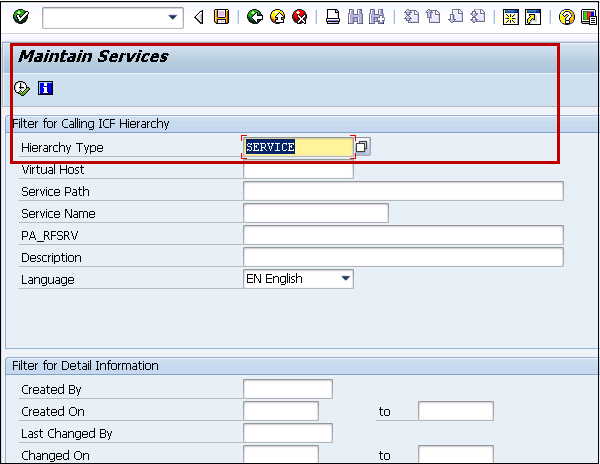
В Типе иерархии выберите службу и нажмите Executeкнопка. В следующем окне вы можете обслуживать сервис. Выберите необходимую службу ICF в дереве ICF в транзакции SICF.
Активируйте сервис ICF одним из следующих способов -
- Используя пункт меню Сервис / Хост → Активировать
- Используя контекстное меню и выбрав Активировать услугу
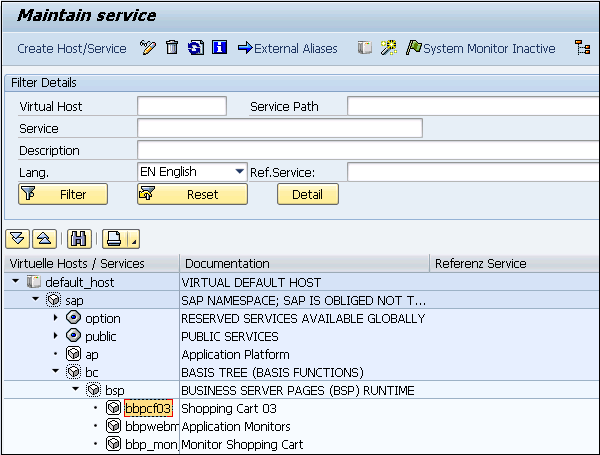
Default_hostузел неактивен в транзакции SICF; HTTP-запросы могут привести к ошибке выполнения ABAPRAISE_EXCEPTION со следующим коротким текстом -
Исключительное условие "HOST_INACTIVE" срабатывает.
Если служба неактивна в транзакции SICF, при попытке доступа к службе появляется текст ошибки.
Для поддержки интернет-протоколов HTTP, HTTPS и SMTP - /default_host/sap/public/icman активируется в транзакции.
Эта служба используется для принятия решения о распределении HTTP-запросов.
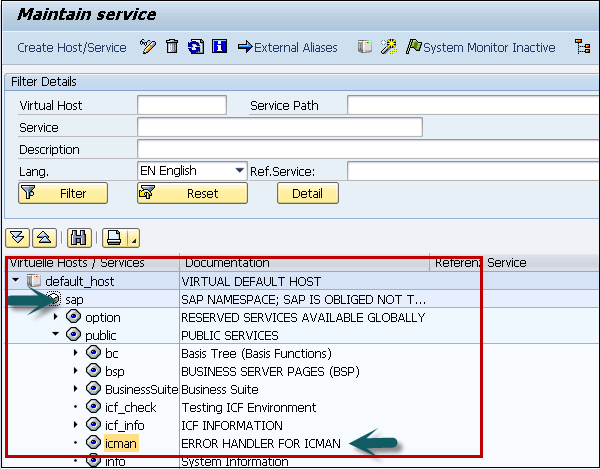
Другие внутренние услуги в SAP
Давайте теперь разберемся с другими внутренними сервисами в SAP -
default_host / sap / bc / echo
Он используется для предоставления информации об используемой процедуре входа в систему, полях заголовка и формы, а также cookie единого входа, созданном для обработанного запроса. Эту услугу следует активировать только для анализа ошибок.
/ default_host / sap / bc / ошибка
Эта служба создает в системе некоторые ошибочные ситуации, и ее следует активировать только для анализа ошибок. Чтобы активировать / деактивировать услугу, вы должны щелкнуть правой кнопкой мыши на услуге.

Вы также можете выполнять аудит и регистрацию информации в SAP SRM. Информационная система пользователя может использоваться для проверки деталей о пользователе, ролях, профилях и авторизациях.
Чтобы проверить документы изменений для пользователей, используйте T-код - SU01
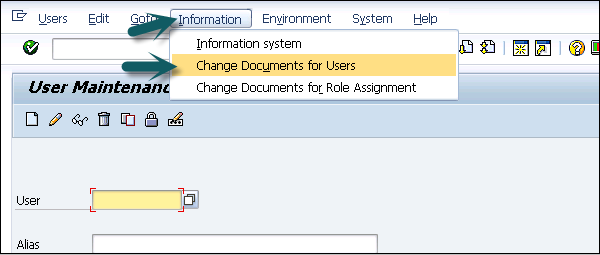
Вы будете перенаправлены в следующее окно, где сможете ввести критерии выбора.
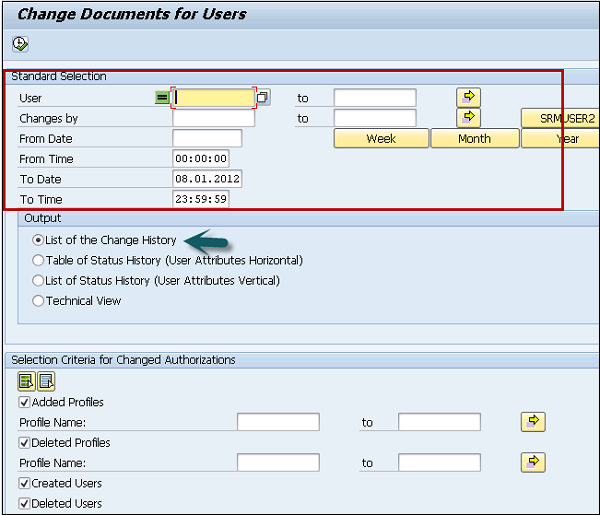
Для входа в информационную систему пользователя и проверки широкого спектра функций, связанных с историей пользователя, используйте T-код - SUIM
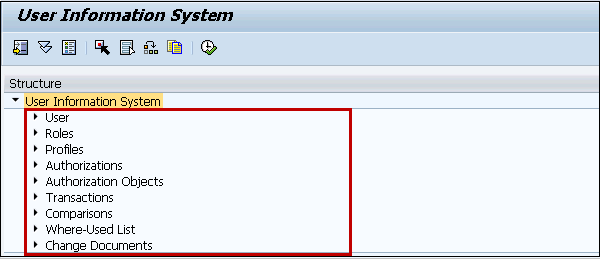
Вы можете развернуть каждый раздел, чтобы увидеть историю изменений. Различные журналы изменений / аудита можно проверить с помощью Информационной системы пользователя.
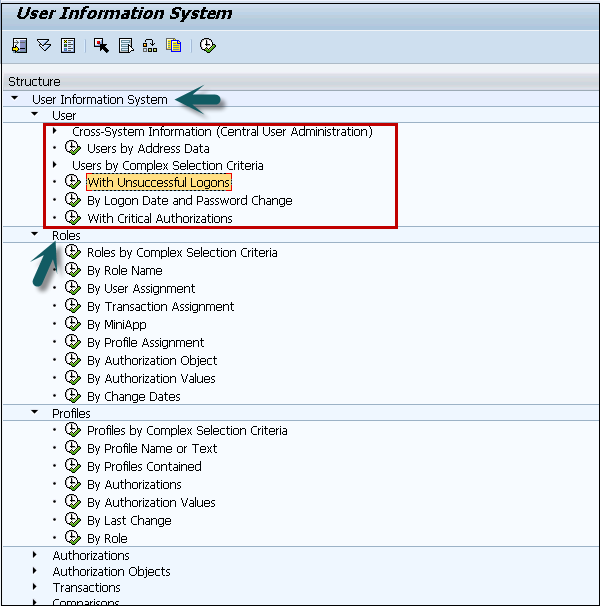
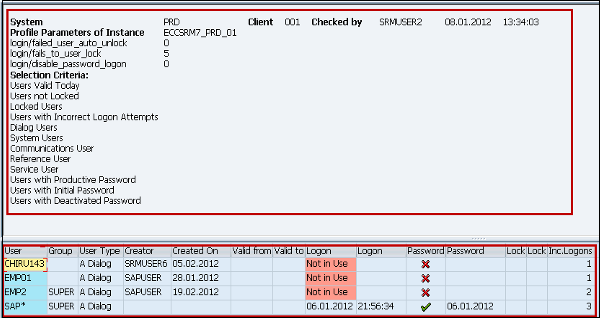
Смотреть Business Partner история, можно использовать Т-код - БП